Cập nhật Windows hiện là một dịch vụ rất thường xuyên và cần thiết, Nó sẽ thực hiện các thay đổi lớn / nhỏ, sửa lỗi và cải tiến để cải thiện chất lượng hàng ngày của Windows.
Nhưng vì nhiều lý do, những bản cập nhật này không có sẵn cho người dùng và thích ứng với chúng. Một trong số đó là Lỗi cập nhật 0x80070020.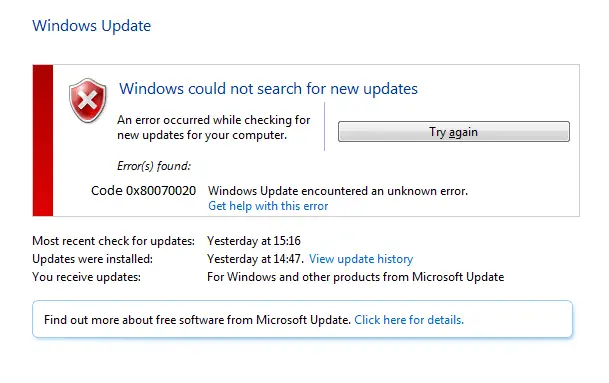
Lỗi mã 0x80070020Chịu trách nhiệm hạn chế người dùng cài đặt các bản cập nhật Windows.
May mắn thay, bạn đã phát hiện raCách khắc phục thông tin lỗi cập nhật 0x80070020,Vì giữ cho Windows được cập nhật cũng là yêu cầu chính để sửa các lỗi khác.Ở đây, bạn sẽ tìm thấy một số giải pháp tốt nhất để đối phó với tình huống lỗi này, nhưng trước tiên, chúng ta sẽ hiểu tại sao lỗi này xảy ra.
Tại sao mã lỗi 0x80070020 xuất hiện?
Có nhiều lý do gây trở ngại cho các bản cập nhật Windows:
- Antivirus can thiệp thông qua chức năng quét thời gian thực của nó.
- Khóa đăng ký bị hỏng.
- Không có đủ bộ nhớ để chứa bản cập nhật.
- Các thành phần thấp hơn của ổ cứng.
Làm thế nào để khắc phục lỗi cập nhật 0x80070020?
Ở đây, chúng tôi sẽ thảo luận về một số phương pháp thủ công tốt nhất để giải quyết các vấn đề trên mà không cần bất kỳ kiến thức chuyên môn nào.
Phương pháp 1: Vô hiệu hóa phần mềm chống vi-rút và tường lửa hoặc sử dụng phần mềm chống vi-rút mặc định
Một trong những lý do chính gây ra lỗi 0x80070020 này là do chương trình chống vi-rút của bên thứ ba đang chặn quá trình cập nhật.Tường lửa và chống vi-rút được thiết kế để bảo vệ PC của bạn khỏi vi-rút và phần mềm độc hại.Nhưng đôi khi PC và phần mềm chống vi-rút không được tích hợp tốt.Điều này có nghĩa là hệ điều hành đang gặp phải tình trạng không tương thích với phần mềm chống vi-rút của bên thứ ba.
Xung đột do phần mềm tường lửa và chống vi-rút của bên thứ ba có thể gây ra lỗi nghiêm trọng trong các dịch vụ Windows hàng ngày (chẳng hạn như Windows Update).Do đó, cần phải tạm thời tắt tính năng bảo vệ chống vi-rút và cố gắng cập nhật hệ thống sau khi vô hiệu hóa thành công tính năng bảo vệ chống vi-rút và tường lửa.
Trong trường hợp xấu nhất, bạn có thể phải gỡ cài đặt phần mềm diệt vi-rút để thực hiện quá trình cập nhật.Nếu quá trình gỡ cài đặt phù hợp với bạn, hãy thử chuyển sang phần mềm mới khác.
Phương pháp 2: Khởi động lại dịch vụ BITS
Dịch vụ truyền tải thông minh trong nền (Viết tắtBITS) Chịu trách nhiệm chính về việc cập nhật PC của bạn ở chế độ nền một cách tự động và thông minh.
Khi dịch vụ này bị giảm, sự cố cập nhật 0x80070020 chắc chắn sẽ xảy ra.Do đó, khởi động lại dịch vụ có thể tiếp tục các chức năng bình thường của nó.
Để khởi động lại BITS, vui lòng làm theo các bước dưới đây:
- Nhấn đồng thời Ctrl + Shift + Esc Bắt đầu chínhQuản lý công việc.
- Chuyển sang服務Tab, sau đóTrong danh sáchvặn to lênBITS或 Dịch vụ truyền tải thông minh nền .
- Kích chuột phảiNó và sau đó chọnKhởi động lại.
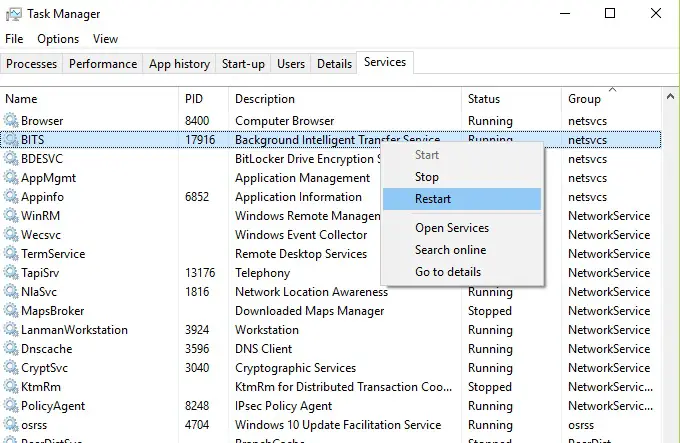
Thao tác này sẽ khởi động lại BITS và có thể đưa PC của bạn trở lại bình thường.
Phương pháp 3: Khắc phục sự cố Windows Update
Sau khi vô hiệu hóa chức năng chống vi-rút, trình khắc phục sự cố Cập nhật của Microsoft rất đáng để thử, nhưng không thể đưa ra kết luận.Trình khắc phục sự cố chính thức loại bỏ lỗi bằng cách đưa ra các hướng dẫn theo thứ tự hợp lý, có thể dễ dàng giải quyết các vấn đề liên quan đến cập nhật.Để chạy trình gỡ rối Windows Update:
-
nhấnWindowsNhập phím và bắt đầu nhập Khắc phục sự cố ,sau đónhấn nút Enter.
-
Nếu bạn không sở hữu nó,Bấm vào đây下载.
-
Từ danh sáchlựa chọn Windows UpdateTùy chọn và nhấp vào"Trình gỡ rối hoạt động".
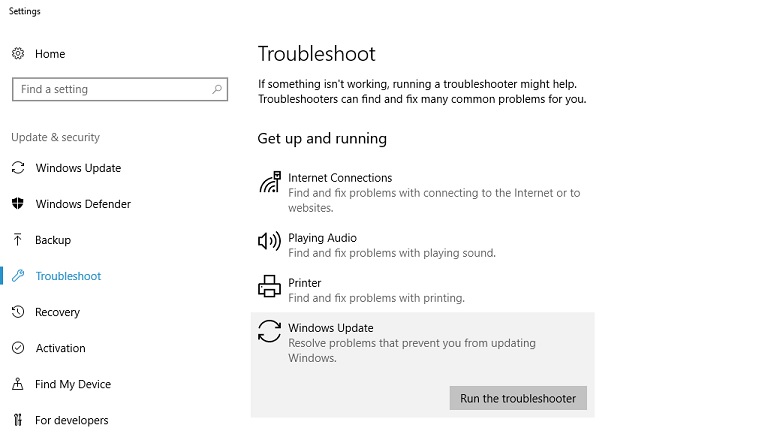
-
Windows sẽ tự động phát hiện sự cố và hướng dẫn bạn khắc phục sự cố thông qua một số hướng dẫn trên màn hình.
Hy vọng tính năng tích hợp sẵn này của Windows có thể giúp bạn thoát khỏi rắc rối 0x80070020 Cập nhật lỗi.
Phương pháp 4: ReThiết lập các thành phần của Windows Updates
Đặt lại các thành phần Windows Update có thể sửa chữa các thành phần cập nhật bị hỏng và bị nhiễm bệnh để đảm bảo tải xuống và cài đặt Windows Update thành công mà không gặp bất kỳ sự cố nào nhưDịch vụ cập nhật Windows Lỗi cập nhậtBất kỳ trong số các lớp họcsai lầm, điều sai, ngộ nhận.
Để đặt lại cấu phần Cập nhật Windows, hãy làm theo các bước sau:
- ấn xuống Phím Windows + X ,sau đóTừ menu bật lênlựa chọn"Command Prompt (Admin) / Windows Power Shell (Admin) ".
- Bằng cách gõ lệnh sau vào bảng điều khiển đang mở, kết thúcDịch vụ cập nhật Windows , Trình cài đặt MSI, Mật mã VàBITS.hãy nhớNhấn sau mỗi lệnh" ENTER ".
- Net stop wuauserv
- Net stop cryptSvc
- Net stop bit
- Net stop msiserver
- Do đó,Bằng cách gõ lệnh sau vào cửa sổ bảng điều khiển,Đổi tên catroot2 Và Dịch vụ cập nhật Windowsthư mục.Sau mỗi lệnh nội tuyến,Nhấn lại " ENTER ".
- Ren C: WindowsSoftwareDistribution SoftwareDistribution.old
- Ren C: WindowsSystem32catroot2 Catroot2.old
- Chúng ta phải khởi động lại các dịch vụ được trả về ở bước 2.Các dịch vụ này là Dịch vụ BITS, Mật mã, Windows Update VàVui lòng cài đặt MSI Sử dụng các lệnh nhúng sau và nhấn Enter sau mỗi lệnh.
- Net start wuauserv
- Net start cryptSvc
- Bit bắt đầu ròng
- Net start msiserver
- Cuối cùng, viết rơi ra ngoài Của Dấu nhắc lệnh , Và khởi động lại máy tính.
Sau khi khởi động lại thành công, hãy thử cài đặt lại Windows Updates, bạn sẽ không thấy 0x80070020 lỗi .
Phương pháp 5: Chạy CHKDSK
Kiểm tra đĩa như bạn nói, nó có nghĩa là như nhau.Lệnh này giúp kiểm tra các thành phần xấu trong ổ cứng và sửa chữa chúng sau này.Tiện ích này do Windows cung cấp sẽ giải quyết lỗi cập nhật 0x80070020:
- Nhấn đồng thờiWindows + XChìa khóa và bấm Command Prompt (Admin) / Windows Power Shell (Admin) Bật nó lên.
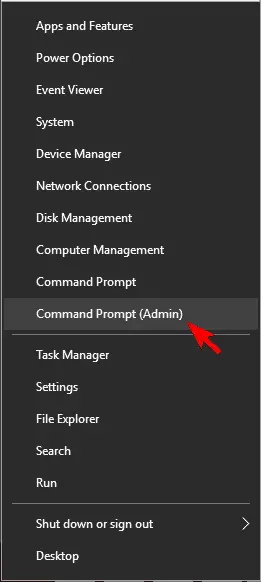
- Trong bảng điều khiển màu đen / xanh lam,đi vào" chkdsk / rc: ",sau đó nhấn Vào. Bạn có thể dùngChỉ mục ổ đĩa được chỉ định bởi các chữ cái khácThay thế các chữ cái"NS"Để kiểm tra xem các ổ đĩa khác có giống nhau không .
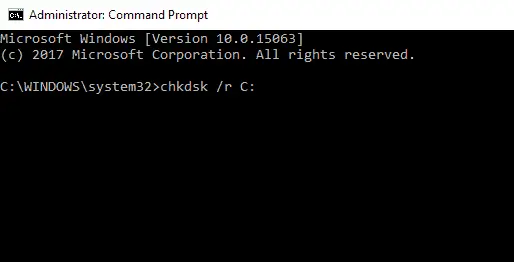
- Lệnh này sẽ tự động kiểm tra và sửa chữa các thành phần xấu của đĩa cứng.
Đó là nó.它應修復Windows 10、8和7中的0x80070020錯誤。
Xem thêm:Cách sửa lỗi cập nhật cửa sổ không hoạt động
Kết luận
Tôi hy vọng bạn có thể sử dụng các phương pháp được cung cấp trong bài viết này để khắc phục lỗi 0x80070020.Nếu bạn vẫn gặp khó khăn sau khi thực hiện tất cả các bước trên, hãy thử định dạng PC của bạn.Chúc bạn sửa chữa vui vẻ.


![Cách xem phiên bản Windows [rất đơn giản]](https://infoacetech.net/wp-content/uploads/2023/06/Windows%E7%89%88%E6%9C%AC%E6%80%8E%E9%BA%BC%E7%9C%8B-180x100.jpg)


